Windows 10 컴퓨터에서 알림을 끄거나, 차단하거나, 비활성화하거나, 음소거할 수 있도록 알림 설정을 변경하는 방법에 대해 알아보겠습니다.

1. 모든 알림 끄기
Windows 10 컴퓨터에서 모든 알림을 한꺼번에 끄거나, 차단하거나, 음소거하거나, 비활성화할 수 있습니다. 방법은 다음과 같습니다.
- 키보드에서 Windows 키 + I를 동시에 눌러 Windows 설정으로 이동합니다. 이제 '시스템'을 클릭 / 탭하십시오.

- 그런 다음 왼쪽 창에서 '알림 및 작업'을 선택하고 '앱 및 기타 발신자로부터 알림 받기'에 대한 토글을 끕니다.

- 아래로 스크롤하여 'Windows 시작 환경 표시 ...', '방법 제안 ...', '팁 얻기 ...' 등을 포함한 나머지 알림 옵션의 선택을 개별적으로 취소합니다.

2. 중요한 앱의 알림 허용
위의 작업은 Windows 10 PC의 모든 앱에서 알림을 끄거나 음소거, 차단 또는 비활성화합니다. 그러나 컴퓨터에서 알람 알림이 예상대로 작동하도록 허용해야 할 수도 있습니다. 하나 또는 두 개의 특정 앱을 허용 목록에 추가하고 나머지는 차단할 수도 있습니다. 방법은 다음과 같습니다.
- 기본 알림 토글을 '켜기'로 유지합니다. 이제 '이 발신자로부터 알림 받기'까지 아래로 스크롤하고 알림을 원하지 않는 앱의 토글을 끕니다.

3. 집중지원을 통해 일시적으로 알림 음소거/비활성화
Windows 10에는 작업하거나 비디오 게임을 하는 동안 방해 요소를 줄이기 위한 '집중지원 설정'도 함께 제공됩니다. 이렇게 하면 알림을 완전히 끄지 않고 일시적으로 음소거할 수 있습니다. 방법은 다음과 같습니다.
- 설정 -> 시스템으로 이동합니다. 이제 왼쪽 창에서 집중지원을 클릭/탭한 다음 오른쪽의 '우선 순위 목록 사용자 지정'을 클릭합니다.
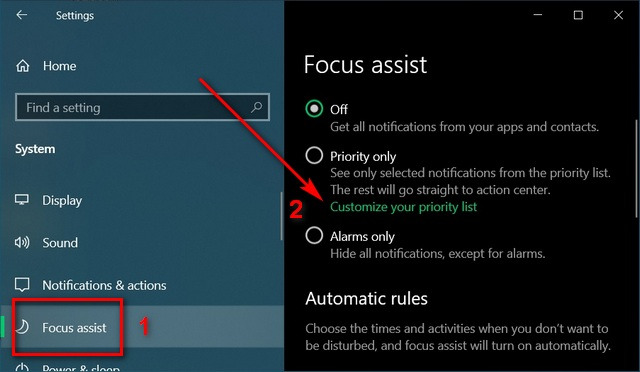
- 여기에서 어떤 사람과 어떤 앱에서 어떤 알림을 보려는 알림을 정확하게 지정할 수 있습니다.

집중지원의 기본 설정은 '꺼짐'이며, 이는 모든 앱과 서비스에서 알림을 받는다는 것을 의미합니다. '우선순위만'을 선택하면 우선순위 목록의 알림만 볼 수 있고, '알람만'을 선택하면 알람을 제외한 모든 알림을 숨길 수 있습니다.
- 이전 페이지에서 아래로 스크롤하여 고유한 자동 규칙을 만들 수도 있습니다. 예를 들어 하루 중 특정 시간, 게임을 할 때 또는 전체 화면 모드에서 앱을 실행할 때(예: 비디오 시청, 영화 스트리밍 등) 알림을 숨길 수 있습니다.
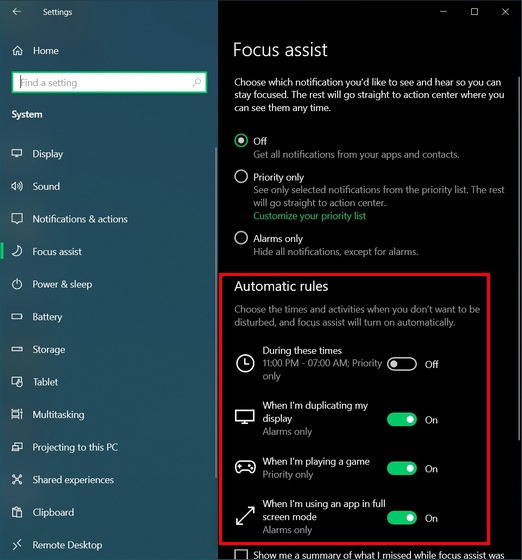
3. 잠금화면 알림 비활성화
Windows 10에서는 일부 앱이 잠금 화면에 알림을 표시할 수도 있습니다. 잠금 화면 알림을 비활성화, 끄기, 차단 또는 음소거하는 방법은 다음과 같습니다.
- 설정(Windows 키 + I)으로 이동하여 '개인 설정'을 선택합니다.

- 왼쪽 창에서 '잠금 화면'을 클릭/탭합니다. 그런 다음 "잠금 화면에 자세한 상태를 표시할 앱 선택" 아래의 아이콘을 클릭합니다.

- 팝업 옵션에서 '없음'을 선택하여 어떤 앱도 잠금 화면에 자세한 알림을 표시하지 않도록 합니다.

- 이제 '잠금 화면에서 빠른 상태를 표시하는 앱 선택'에 집중하세요. 이 목록에서 앱을 제거하려면 여기에서 해당 아이콘을 클릭한 다음 '없음'을 선택하십시오. Windows 10 잠금 화면에서 알림을 원하지 않는 경우 다른 모든 앱에 대해 반복합니다.

4. Action Center에서 알림 해제
- Windows 작업 표시줄의 오른쪽 하단 모서리에 있는 관리 센터 아이콘을 클릭합니다.

- 슬라이드아웃 패널에서 알림 타일의 오른쪽 상단 모서리에 마우스 커서를 올려 놓으면 나타나는 'X' 버튼을 클릭합니다.
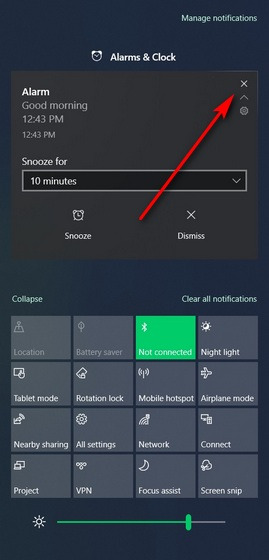
'OS > 윈도우' 카테고리의 다른 글
| 윈도우10 사용자 계정 컨트롤을 비활성화하는 방법 (0) | 2024.11.28 |
|---|---|
| 윈도우10 보류중인 업데이트 삭제하는 방법 (0) | 2024.11.28 |
| 윈도우10 디스크 파티션을 병합하는 방법 (0) | 2024.11.27 |
| 윈도우10 명령 프롬프트 색상과 글꼴 설정하는 방법 (0) | 2024.11.27 |
| 윈도우10 속도 최적화 설정하는 방법 (0) | 2024.11.27 |